구글 스프레드시트는 매우 유용한 도구로, 데이터를 처리하고 분석하는 데 있어 많은 기능을 제공하고 있습니다. 특히 외부 시트의 데이터를 불러오는 것은 실무에서 매우 중요한 작업 중 하나인데, 이를 가능하게 해주는 것이 바로 IMPORTRANGE 함수입니다. 이 글에서는 IMPORTRANGE 함수를 통해 어떻게 외부 시트의 정보를 가져올 수 있는지에 대해 자세히 알아보겠습니다.
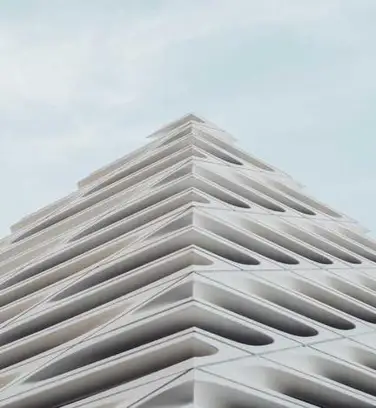
IMPORTRANGE 함수의 기본 개념
IMPORTRANGE 함수는 다른 구글 스프레드시트에서 특정 범위의 데이터를 가져올 수 있는 기능을 제공합니다. 이를 통해 여러 시트 간의 데이터 연결을 용이하게 할 수 있으며, 데이터 분석이나 보고서를 작성할 때 큰 도움이 됩니다. 이 함수의 기본 구문은 다음과 같습니다:
- 구문: =IMPORTRANGE(스프레드시트_URL, 범위_문자열)
여기서 스프레드시트_URL은 가져오려는 데이터가 있는 시트의 링크를, 범위_문자열은 가져올 데이터의 범위를 정의합니다.
IMPORTRANGE 사용 방법
IMPORTRANGE 함수를 사용할 때, 먼저 외부 시트의 URL을 알아야 합니다. 이 URL을 통해 데이터에 접근할 수 있으며, 해당 시트에 대한 권한 설정이 필요합니다. 일반적으로 다음과 같은 단계를 거쳐 데이터를 가져오게 됩니다:
- 외부 스프레드시트의 링크를 복사합니다.
- IMPORTRANGE 함수를 입력할 셀에 다음과 같은 형식으로 수식을 입력합니다: =IMPORTRANGE(“복사한 URL”, “시트명!셀범위”).
- 입력한 후에는 데이터를 가져오기 위한 인증이 필요할 수 있으며, 이때 ‘접근 권한 허용’ 버튼을 클릭해야 합니다.
이러한 과정을 통해 필요한 데이터를 손쉽게 불러올 수 있으며, 이전에 수집해 놓은 데이터가 자동으로 업데이트되어 실시간으로 반영됩니다.
IMPORTRANGE의 장점
IMPORTRANGE 함수를 사용하는 이유는 여러 가지입니다. 그 중 일부는 다음과 같습니다:
- 편리함: 여러 파일에서 데이터를 모아서 분석할 수 있어 작업이 간편해집니다.
- 효율적 업데이트: 원본 데이터가 변경되면 참조하는 모든 시트에 즉시 반영됩니다.
- 클라우드 기반: 구글 드라이브에 저장되어 있어 언제 어디서나 접근이 가능합니다.
IMPORTRANGE의 단점
물론 IMPORTRANGE 함수에도 단점이 존재합니다. 예를 들어:
- 성능 저하: 가져오는 데이터의 양이 많을 경우 스프레드시트의 성능이 저하될 수 있습니다.
- 복잡한 권한 설정: 특정 사용자에게만 접근을 허용하도록 설정할 경우, 권한 관리가 복잡해질 수 있습니다.
따라서 이러한 점을 고려하며 사용할 필요가 있습니다.

IMPORTRANGE 함수 예시
이제 실제 예를 통해 IMPORTRANGE의 사용 방법을 구체적으로 알아보겠습니다. 예를 들어, A라는 스프레드시트에서 B 시트의 D2에서 E10 범위의 데이터를 가져오고자 한다면 다음과 같이 입력합니다:
=IMPORTRANGE("A 스프레드시트 URL", "B!D2:E10")이렇게 설정한 후, ‘Loading…’이라는 메시지가 표시되면 성공적으로 데이터를 가져오는 중이라는 뜻입니다. 이후 해당 데이터를 분석하거나 가공할 수 있습니다.
마무리 및 권장 사항
IMPORTRANGE 함수는 구글 스프레드시트의 매우 강력한 도구 중 하나입니다. 이 함수를 활용하면 여러 시트에서 정보를 통합하여 보다 효율적으로 작업할 수 있습니다. 그러나 데이터의 양 및 성격에 따라 성능 저하가 발생할 수 있으므로, 사용 시 주의를 기울여야 합니다. 데이터의 사용하지 않는 행과 열을 삭제하여 가져올 범위의 크기를 줄이는 것도 좋은 방법입니다.
이번 글에서는 IMPORTRANGE 함수를 통해 구글 스프레드시트의 다른 시트 데이터를 어떻게 참조하는지에 대해 알아보았습니다. 이 정보를 바탕으로 보다 효율적이고 정확한 데이터 관리를 실현하시길 바랍니다.
자주 물으시는 질문
IMPORTRANGE 함수는 어떻게 사용하나요?
IMPORTRANGE 함수를 사용하려면, 외부 스프레드시트의 URL과 원하는 데이터 범위를 입력해야 합니다. 입력 후, 접근 권한을 허용하면 데이터를 불러올 수 있습니다.
IMPORTRANGE의 주요 이점은 무엇인가요?
이 함수는 여러 시트에서 데이터를 통합해 쉽게 분석할 수 있도록 도와줍니다. 또한, 원본 데이터가 변경될 경우 자동으로 반영되는 장점이 있습니다.
IMPORTRANGE 사용 시 주의할 점은 무엇인가요?
데이터 양이 많을 경우 성능 저하가 발생할 수 있으므로, 필요한 데이터만을 가져오도록 범위를 조정하는 것이 중요합니다.